چگونه از دانلود خودکار چندین فایل در مرورگر گوگل کروم جلوگیری کنیم
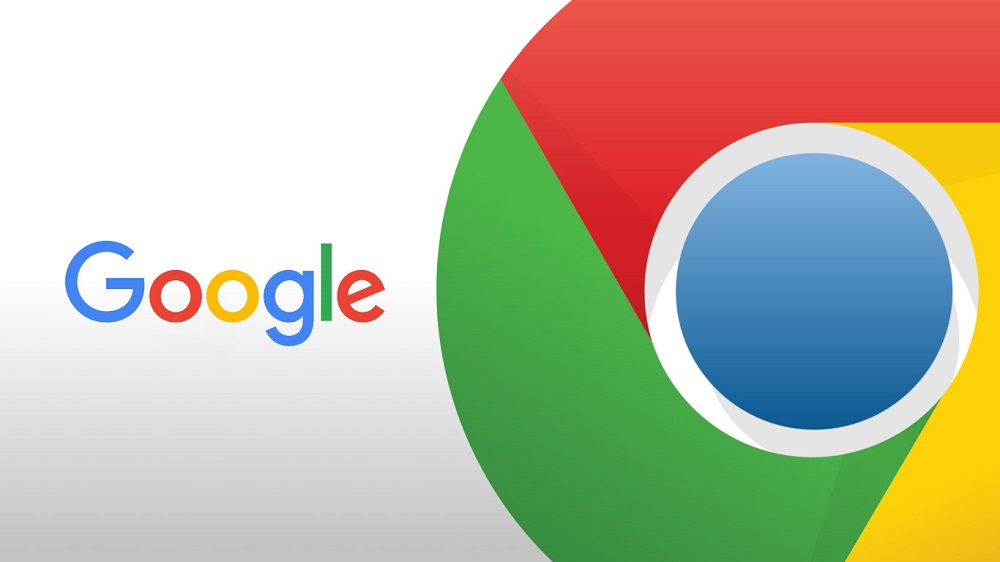
گوگل کروم به صورت پیشفرض، قادر به دانلود همزمان فایلها است. این روش در نگاه اول برای کاربرانی با اینترنت پرسرعت و داشتن آنتیویروسهای قدرتمند بسیار مناسب بوده و از مهمترین دلایل گوگل برای دانلود همزمان فایلها در مرورگر کروم است. اما این شرایط در کشور ما باتوجه به کیفیت اینترنت و نبود آنتیویروسهای قانونی و لایسنسشده، فرق میکند. بنابراین، ما در این آموزش به غیرفعالکردن گزینه دانلود همزمان فایلها بدون مسدودکردن یک سایت و اضافهکردن آن به لیست سیاه مرورگر کروم میپردازیم.
در بعضی از مواقع که فایلی را از یک سایت دانلود میکنید، بلافاصله پس از پایان دانلود فایل موردنظرتان با شروع فرآیند دانلود دیگری مواجه میشوید. به عبارتی دیگر میتوان گفت که برخی از سایتها بدون اجازه کاربر در سیستم مذکور، دانلود فایلی را آغاز میکنند که کاربر هیچ تمایلی به آن ندارد.
برخی از سایتها با استفاده از همین روش به نصب برنامهها و اسکریپتهای مخرب در سیستم کاربر میپردازند. البته گوگل نیز از این موضوع آگاه شده و باتوجه به دلایل امنیتی، سایتهایی که از روش دانلود همزمان استفاده میکنند را به کاربر نشان میدهد تا از آن سایت خارج شود.
غیرفعالکردن دانلود همزمان چند فایل به صورت خودکار
در مرورگر کروم با کلیک برروی دکمه منو (Menu) و انتخاب گزینه Settings (تنظیمات) وارد پنجره تنظیمات مرورگر شوید. همچنین با واردکردن آدرس chrome://settings در نوار آدرس میتوانید بهطور مستقیم پنجره تنظیمات را باز کنید.
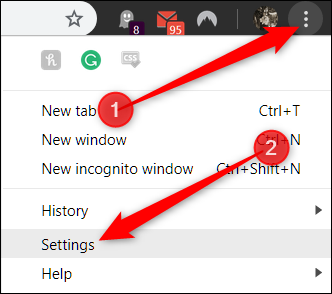
در تب تنظیمات به پایین صفحه حرکت کرده و برروی گزینه Advanced کلیک کنید.
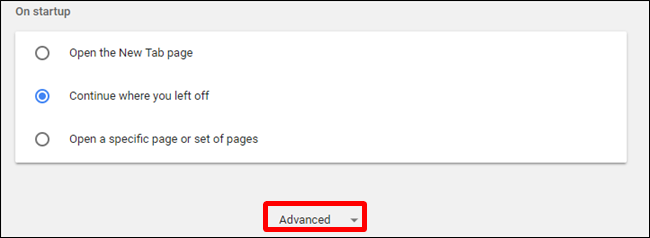
در بخش Privacy and Security برروی گزینه Site Settings کلیک کنید.
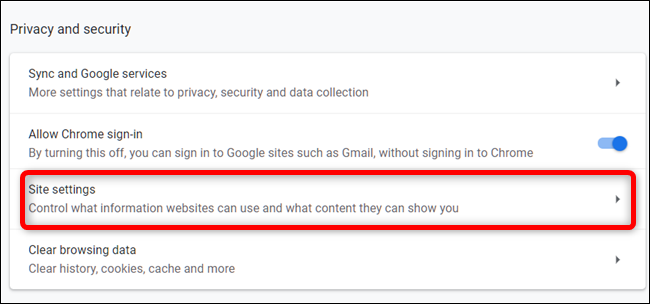
در پایین لیست تنظیمات این بخش برروی گزینه Automatic Downloads کلیک کنید.
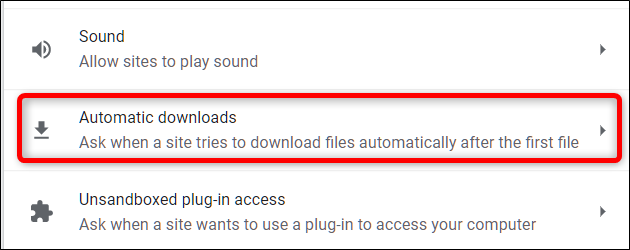
بهطور پیشفرض، این گزینه در حالت روشن قرار داده شده تا هنگامی که چندین فایل به صورت همزمان از سایتهای مختلف دانلود شوند، نیاز به اجازه کاربر داشته باشند. پیشنهاد ما نیز فعال ماندن این گزینه است، اما اگر قصد دارید تمامی سایتها را از دانلود خودکار چندین فایل منع کنید، سوییچ این گزینه را به حالت خاموش برگردانید.
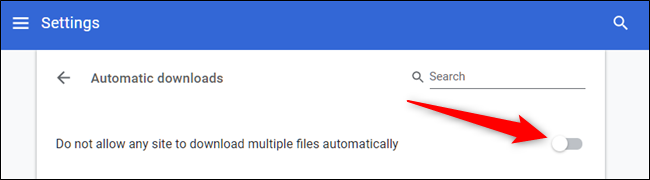
فعالکردن گزینه دانلود همزمان چند فایل به صورت خودکار به شرط مسدود کردن سایتهای خاص
همانطور که در متن بالا به آن اشاره کردیم، غیرفعالکردن این گزینه به شما پیشنهاد نمیشود. شاید شما قصد دارید تا چندین فایل به صورت همزمان را از یک سایت خاص دانلود کنید. حتی شاید سایت موردنظر شما نیز قابل اعتماد باشد، بنابراین باید این سایتها را از بقیه سایتهای مطمئن جدا کنید تا مرورگر قادر به دانلود از آن نباشد. پیشنهاد ما در این رابطه، استفاده از لیست سیاه گوگل کروم است. با استفاده از این قابلیت میتوانید سایتهای ناامن را وارد لیست سیاه کنید.
طبق متنی که در بالا وجود دارد، وارد قسمت تنظیمات مرورگر شوید و یا با استفاده از آدرس chrome://settings/content/automaticDownloads بهطور مستقیم وارد بخش مدیریت دانلودهای خودکار شوید. در این قسمت سوییچ غیرفعال را به حالت فعال (روشن) برگردانید.
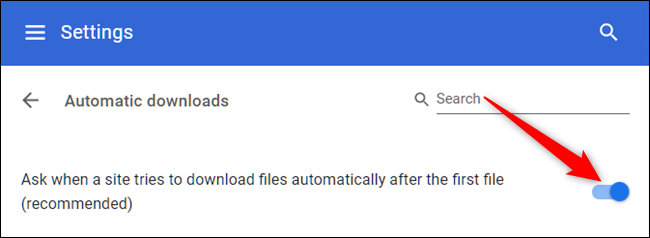
حالا برروی گزینه Add که در روبهروی متن Block مشاهده میشود، کلیک کنید.
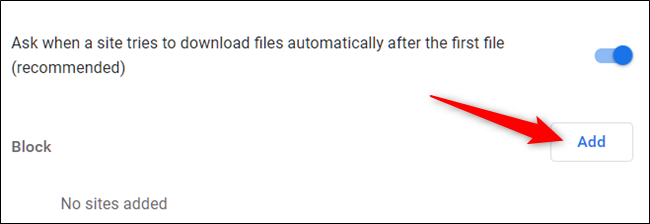
در بخش Add a site با واردکردن آدرس سایت موردنظر خود و کلیک برروی گزینه Add میتوانید سایت موردنظری که شما را از لحاظ دانلودهای خودکار آزار میدهد مسدود کنید.
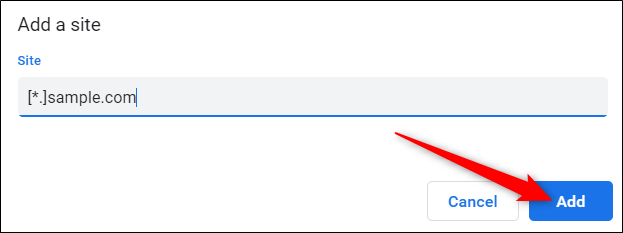
همچنین، در صورتی که سایت مورد نظرتان دارای زیردامنههای مختلفی است با اضافهکردن .* به ابتدای آدرس آن میتوانید از شروع دانلود توسط زیردامنههای آن سایت نیز جلوگیری کنید.
نوشته چگونه از دانلود خودکار چندین فایل در مرورگر گوگل کروم جلوگیری کنیم اولین بار در اخبار تکنولوژی و فناوری پدیدار شد.
